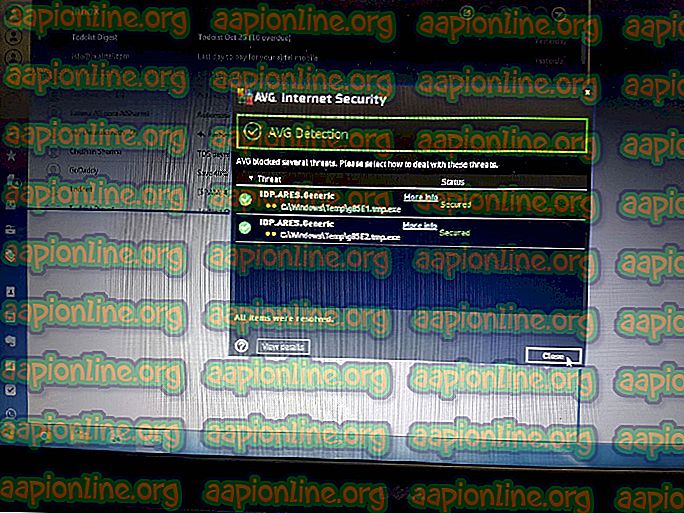Како поправити не отварање Аваст у Виндовс-у?
Аваст је прилично чест избор антивируса и стварно пружа солидну заштиту за бесплатни антивирус (с доступном плаћеном верзијом). Међутим, постоје многи различити проблеми који су окружили Аваст од првог дана. Једно од најчешћих проблема је Аваст уопште не отварање у Виндовс-у без икакве поруке о грешци.

Постоји неколико различитих метода које су људи користили да би се решили овог проблема и покушаћемо да представимо оне које су у овом чланку биле највише од помоћи. Пажљиво следите упутства и срећно у решавању проблема!
Шта узрокује да Аваст неће отворити проблем у Виндовс-у?
Аваст се не може отворити због многих различитих проблема. Међутим, могуће је пронаћи и ужи избор који може пружити најчешће који утичу на већину корисника. Утврђивање тачног узрока одлично је за проналажење најбољих решења и решавање проблема што је пре могуће.
- Прекинута Авастова инсталација - Инсталација Аваст можда се покварила због многих различитих ствари, али, срећом, Аваст је пружио неколико ствари које можете да решите проблем, попут поправке или извршавања чисте инсталације.
- Аваст Антивирус сервис не ради исправно - Ако постоје проблеми са његовом главном услугом, једноставно га поново покрените и проверите да ли је проблем решен.
Решење 1: Поправите Аваст
Ако са Аваст инсталацијом нешто није у реду јер се она уопште неће отворити, најбоље је да је једноставно поправите тако што ћете се кретати до контролне табле и помоћу чаробњака за поправку. Ово решење је функционисало на доста људи, али узмите у обзир чињеницу да ћете можда морати да прилагодите одређена подешавања која сте можда променили у антивирусу.
- Пре свега, проверите да ли сте пријављени помоћу административног налога јер нећете моћи да обришете програме користећи било који други налог.
- Кликните на Старт мени и отворите Цонтрол Панел тако што ћете га потражити. Алтернативно, можете кликнути на икону зупчаника како бисте отворили подешавања ако користите Виндовс 10.

- На Цонтрол Панелу изаберите Виев ас: Цатегори у горњем десном углу и кликните на Деинсталирање програма у одељку Програми.
- Ако користите апликацију Подешавања, кликом на Апликације одмах треба да се отвори листа свих инсталираних програма на рачунару.
- Пронађите Аваст на Цонтрол Панелу или Сеттингс и кликните на Унинсталл / Репаир .
- Чаробњак за деинсталирање требао би се отворити с неколико опција као што су Ажурирање, Поправак, Измјена и Деинсталација. Изаберите Поправите и кликните Даље да бисте поправили инсталацију програма.

- Појавиће се порука која тражи да потврдите поступак. Аваст ће се највероватније поново покренути са подразумеваним подешавањима која су радила пре него што је грешка почела да се јавља.
- Кликните Финисх када деинсталирање доврши поступак и поново покрените рачунар да бисте видели да ли се Аваст сада исправно отвара.
2. решење: Поново покрените Аваст Антивирус сервис
Сасвим је могуће да грешка у вези с Аваст Антивирусом спречава Аваст да се правилно отвори. Услуге се могу поново покренути и овај метод је дефинитивно једноставан за свакога! Обавезно следите доленаведена упутства како бисте поново покренули Аваст Антивирус сервис!
- Отворите услужни програм Рун помоћу комбинације тастера Виндовс Кеи + Р на тастатури (истовремено притисните ове тастере . У новоотворено поље упишите „ услуге. Мсц “ без наводника и кликните ОК да бисте отворили алат Сервицес .

- Алтернативни начин је отварање Цонтрол Панела лоцирањем у Старт мени . Можете га потражити и помоћу дугмета за претраживање у менију Старт.
- Након отварања прозора контролне табле, промените опцију " Поглед по " у горњем десном делу прозора на " Велике иконе " и помичите се према доле док не нађете Административне алате. Кликните на њу и пронађите пречицу Услуге на дну. Кликните на њу да бисте је отворили.

- На листи пронађите услугу Аваст Антивирус, кликните десним тастером миша и изаберите Својства из контекстног менија који се појави.
- Ако је услуга покренута (можете то проверити одмах поред поруке о статусу услуге), за сада би је требало зауставити кликом на дугме Заустави у средини прозора. Ако је заустављен, оставите га док не наставимо.

- Уверите се да је опција у менију типа покретања у прозору својстава сервиса постављена на Аутоматски пре него што наставите са другим корацима. Потврдите све дијалошке оквире који се могу појавити приликом промене врсте покретања. Кликните дугме Старт на средини прозора пре изласка. Када кликнете на Старт, можда ћете добити следећу поруку о грешци:
Виндовс није могао покренути Аваст Антивирус услугу на локалном рачунару. Грешка 1079: Рачун наведен за ову услугу разликује се од рачуна наведеног за остале услуге које се изводе у истом процесу.
Ако се то догоди, следите следећа упутства да бисте то исправили.
- Следите кораке 1-3 из горњих упутстава да бисте отворили прозор својстава сервиса. Идите на картицу Пријава и кликните на дугме Прегледај…

- У поље за унос „ Унесите име објекта за одабир “ унесите име вашег налога, кликните на Провери имена и сачекајте да име постане доступно.
- Кликните ОК (У реду) када завршите и унесите лозинку у поље Пассворд (лозинка ) када се од вас затражи да ли сте поставили лозинку. Ваш штампач сада треба да ради исправно!
3. решење: извршите чисту инсталацију
О Авасту готово ништа нема што чиста инсталација неће поправити, а то се може рећи и за овај одређени проблем. Чиста поновна инсталација је прилично једноставна за извршење и она успева да реши овај проблем ако све горе наведене методе не делују. То ради више од обичне деинсталације, јер брише и датотеке кеширања и уклања повезане уносе у регистру који су можда постали оштећени.
- Преузмите најновију верзију инсталације Аваст тако да отворите ову везу и кликнете на дугме Преузми бесплатни антивирус на средини веб локације.
- Такође ћете морати да преузмете услужни програм Аваст Унинсталл Утилити са ове везе, па га сачувајте на рачунару.

- Прекините везу са интернета након што преузмете те датотеке и покренете систем у сигурном режиму. Употребите комбинацију тастера Виндовс + Р на тастатури како бисте покренули дијалошки оквир Покрени и откуцајте „ мсцонфиг “ пре него што кликнете на У реду.
- У прозору „ Конфигурација система “ идите на картицу „ Боот“ са десне стране и потврдите оквир поред „ Сафе Боот“ (Укључи безбедно покретање) .

- Покрените услужни програм Аваст Унинсталл Утилити и потражите мапу у коју сте инсталирали Аваст. Ако сте га инсталирали у задану фасциклу (Програм Филес), можете је напустити. Пазите да одаберете исправну мапу јер ће садржај било које мапе коју одаберете бити избрисан или оштећен. Кретајте се кроз Филе Екплорер док не пронађете праву фасциклу.
- Кликните опцију Уклони и поново покрените рачунар покретањем уобичајеног покретања. Проверите да ли се Аваст сада нормално отвара.